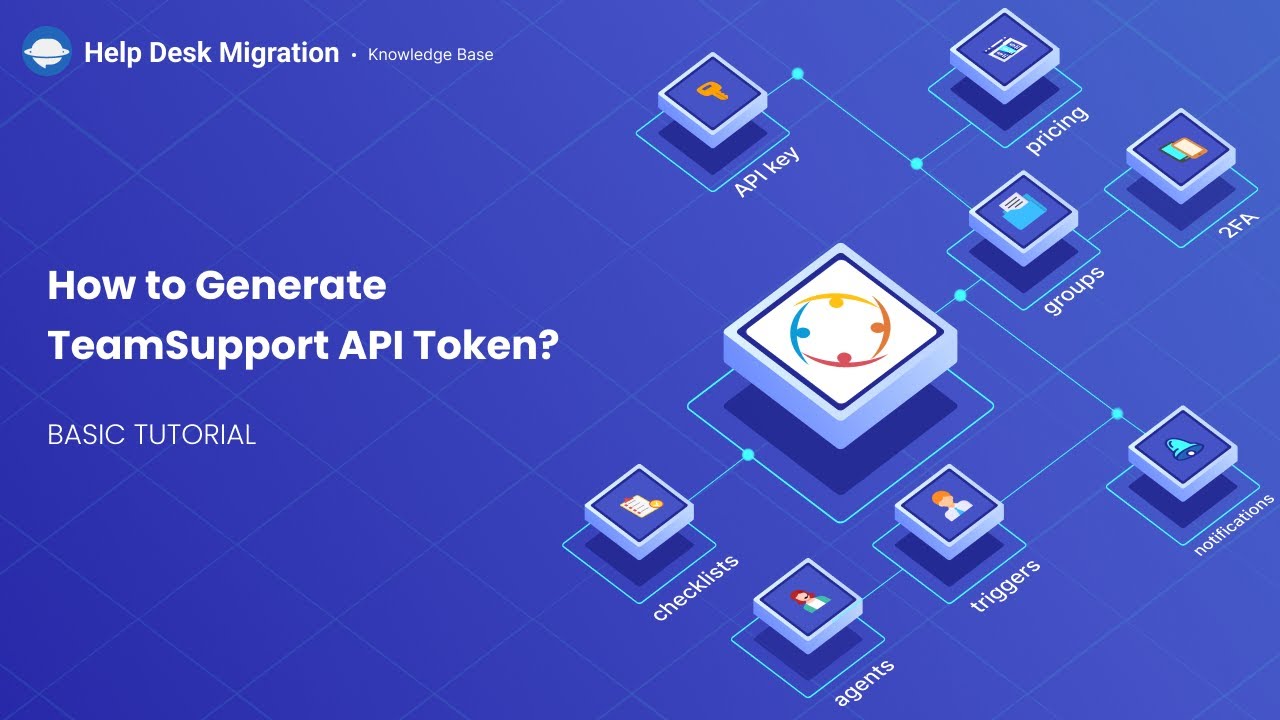Guides de migration TeamSupport
Comment générer un jeton API TeamSupport ?
L'accès au jeton API TeamSupport est rapide et facile. Suivez simplement ces étapes :
1. Connectez-vous à votre compte en tant qu'administrateur. Accédez au panneau d'administration.
2. Cliquez sur l'onglet “Intégrations”.
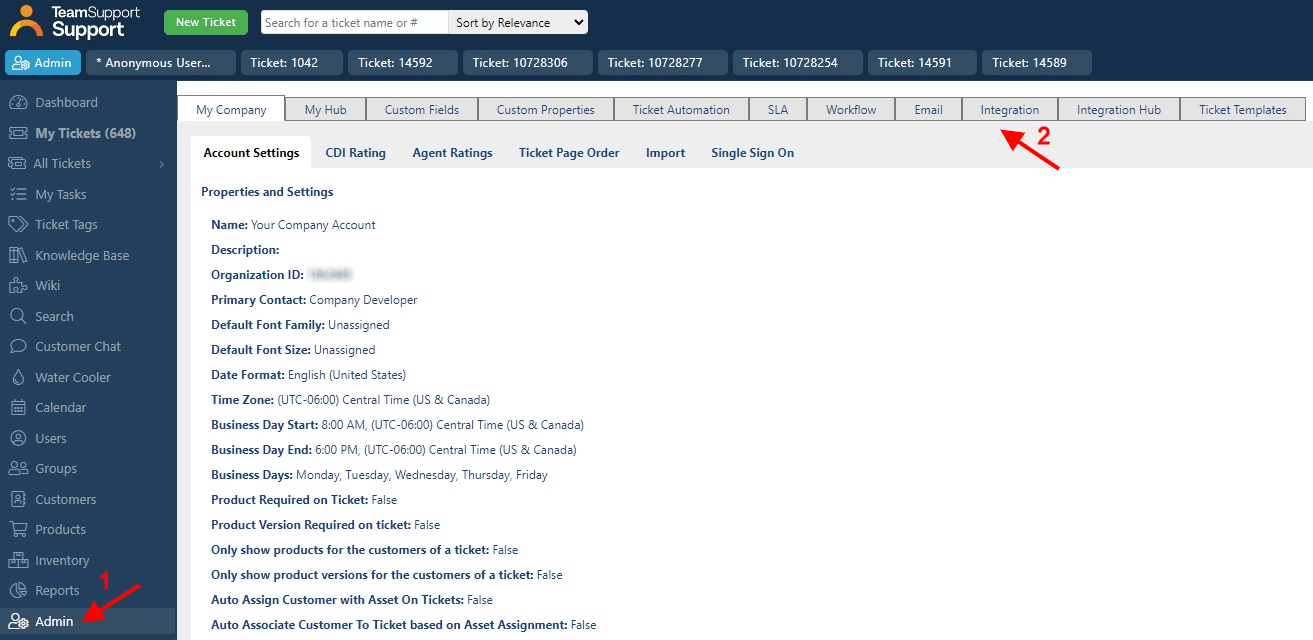
3. Sélectionnez Support API et développez cet onglet.
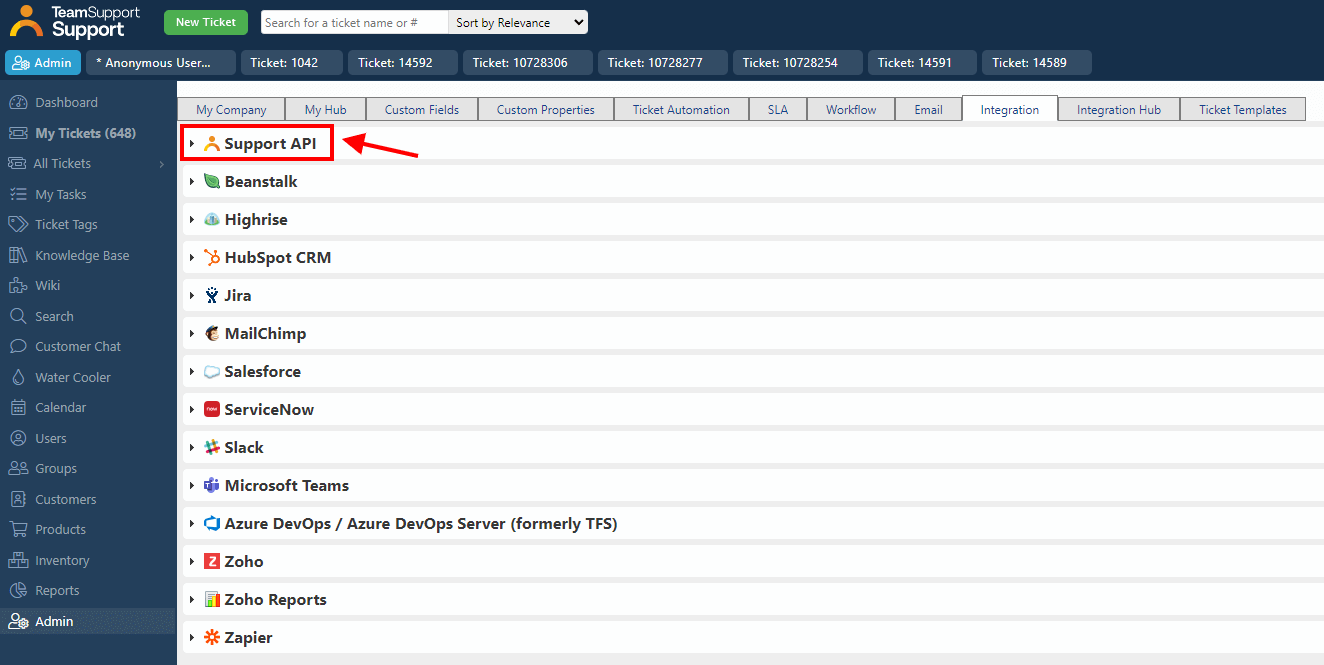
4. Copiez simplement le jeton API de support.
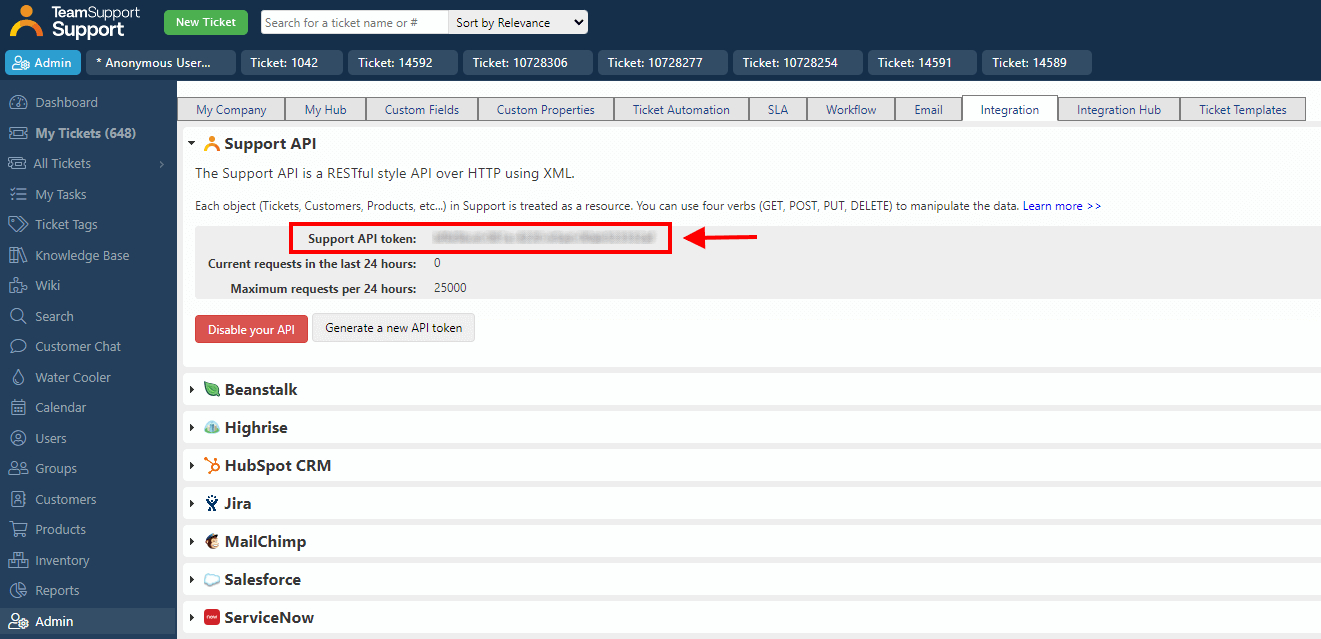
Comment migrer le personnel et les groupes vers TeamSupport ?
TeamSupport ne permet pas de créer des groupes et du personnel via l'API. Pour migrer et faire correspondre ces objets, vous devez créer manuellement des profils d'agent et des groupes dans TeamSupport.
Important :
- Les noms de groupe, les noms d'agent et les e-mails doivent correspondre à ceux du helpdesk source afin que le Migration Wizard puisse les identifier.
- Cochez la case "Administrateur système" lors de la création des profils d'agent. Cette permission est nécessaire pour effectuer la migration. Vous pouvez la désactiver après la migration complète des données.
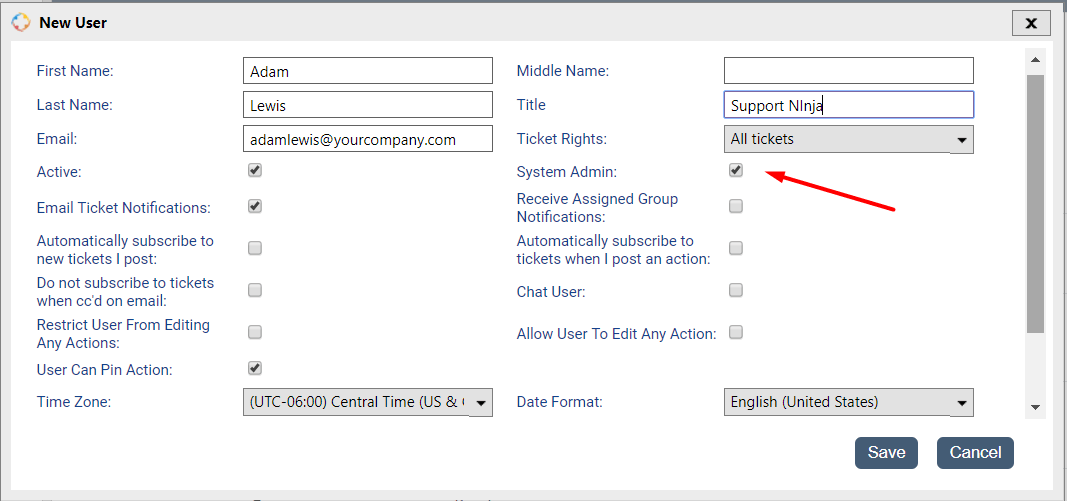
Comment vérifier le résultat de la migration de démonstration dans TeamSupport ?
Une fois votre migration de démonstration vers TeamSupport terminée, vous verrez un tableau avec un bref résumé des enregistrements migrés. Mais vous n'êtes pas seulement limité aux chiffres, nous proposons des rapports téléchargeables afin que vous puissiez voir les identifiants des entités exactes qui ont été migrées comme portion de test de données.
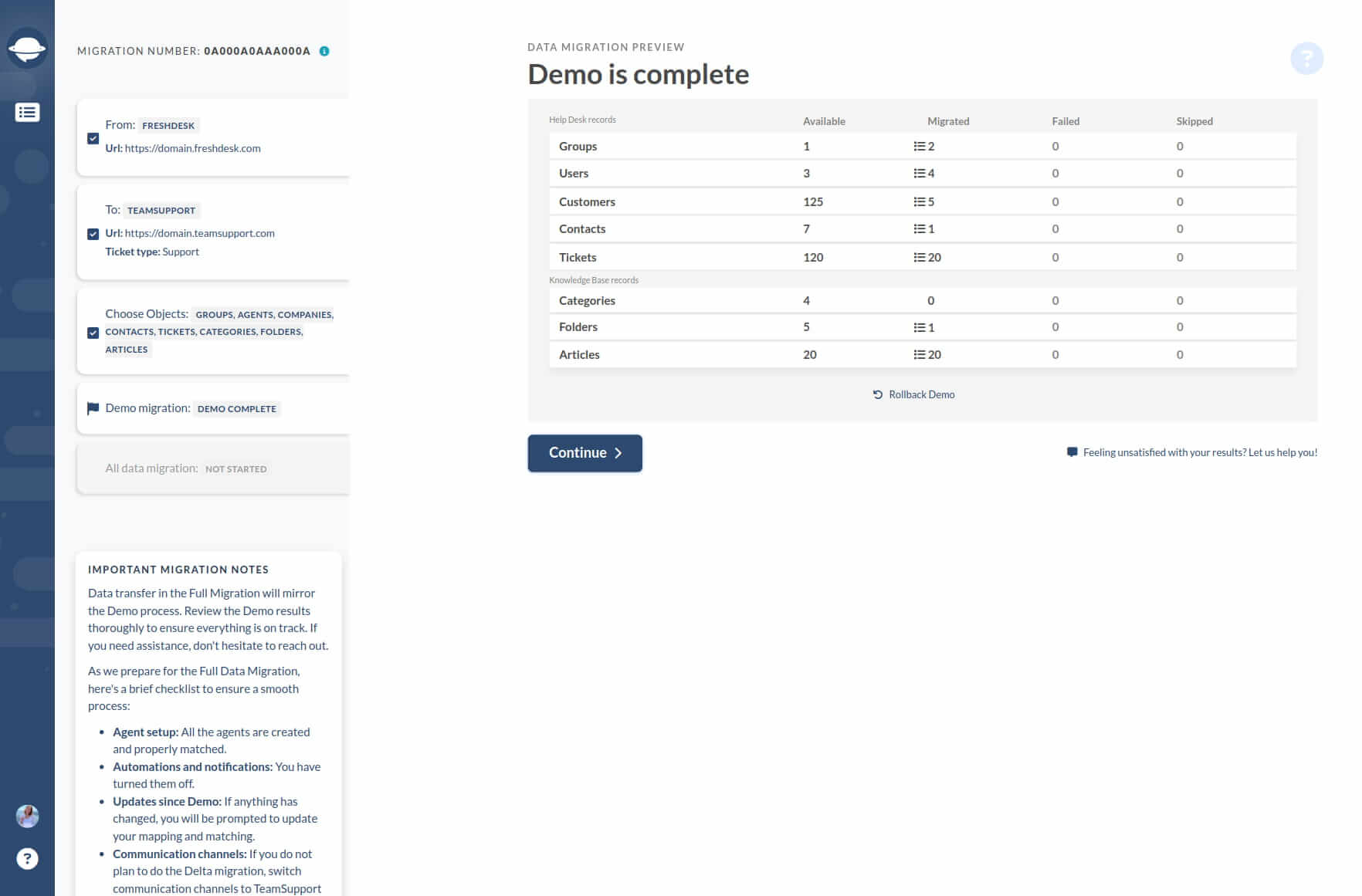
Nous vous recommandons de prendre le temps de télécharger et de consulter chaque rapport. Bien que cela puisse sembler beaucoup de travail supplémentaire, en le faisant, vous vous assurez que les résultats finaux seront sans erreur.
Le rapport de tickets ressemblera à ceci :
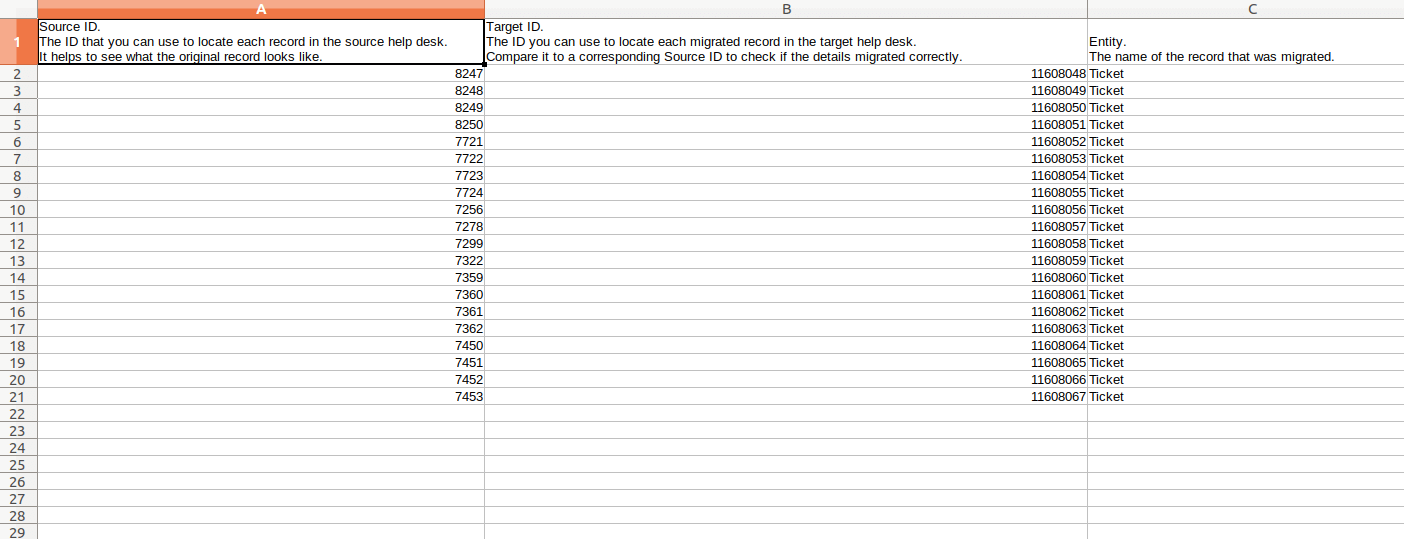
Si vous partez de ce fichier, connectez-vous à TeamSupport et vérifiez attentivement ces 20 tickets migrés. Utilisez le rapport pour trouver instantanément les tickets nécessaires et vérifier si leur Type, Source, Statut, Priorité, Champs personnalisés, Demandeur, Agent et Étiquettes ont été migrés comme prévu.
Si la migration de démonstration a inclus des enregistrements de base de connaissances, il est essentiel de vérifier les statuts des articles. Si tout semble bon, initiez la migration complète des données.
Vous pourrez télécharger des rapports similaires après la migration complète des données, ce qui facilitera l'ensemble du processus de réexamen.